雷神911笔记本u盘安装win7系统教程
发布时间:2017-03-31 15:04:17作者:知识屋
雷神911笔记本以超跑造型被广大游戏爱好者所知道,其中雷神911使用沉稳大气的金属材质代替了此前的复合材质,显得更加酷炫了,那么雷神911如何使用u盘装系统呢?下面给大家分享雷神笔记本安装win7系统的详细教程。
1、首先将u盘制作成u盘启动盘,接着前往相关网站下载ghost win7系统存到u盘启动盘,重启电脑等待出现开机画面按下启动快捷键F12,选择u盘启动进入到主菜单,选取“【02】U深度WIN8 PE标准版(新机器)”选项,按下回车键确认,如下图所示:
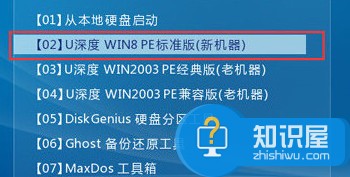
2、在弹出的pe装机工具中,选择ghost win7镜像安装在c盘中,点击确定,如下图所示:

3、在弹出的提示窗口中点击确定按钮,如下图所示:

4、随后开始安装win7,我们需要耐心等待几分钟,如下图所示:

5、接着重启电脑,进行程序安装过程,直到安装结束后便可以设置系统常规参数。

雷神安装win7系统教程就分享到这,使用这一款笔记本想要安装win7系统的用户,可以按照上面教程尝试安装。
相关知识
软件推荐
更多 >-
2
win7桌面的库文件夹怎么删除掉?
-
3
win7局域网无法ping通本机的解决方法
-
4
如何对Win7系统的默认字体清晰度进行调节?
-
5
下载的字体怎么安装到电脑上,电脑字体安装方法[此教程适用于多种
-
6
Win7比XP系统好用 用好WIN7必须记住的70个技巧
-
7
Windows安装更新过程中能不能停止安装更新?
-
8
图解Windows XP文件夹无权限拒绝访问
-
9
比较常见的BIOS设置方法实现U盘成功装系统
-
10
怎么看系统是不是正版? 查看Win7是不是正版方法


















































